
Die Neuinstallation von Windows ist eine gute Möglichkeit, um schwerwiegende Probleme mit Ihrem Computer zu beheben oder einfach eine neue Version zu erhalten. Bevor Sie Windows neu installieren, sollten Sie eine Liste der Programme erstellen, die Sie derzeit auf Ihrem PC installiert haben, damit Sie wissen, was Sie auf dem neuen System neu installieren möchten.
Eine Liste der installierten Programme ist auch nützlich, wenn Sie gerade einen neuen Computer gekauft haben und dieselben Programme installieren möchten, die Sie auf Ihrem alten Computer hatten. Hier sind einige verschiedene Methoden, um dies unter Windows 10, 8 / 8.1 und 7 zu tun.
Der einfache Weg: Verwenden Sie einen PowerShell-Befehl
VERBUNDEN: Geek School: Erfahren Sie, wie Sie Windows mit PowerShell automatisieren
PowerShell ist eines der mächtigsten Dinge, die in Windows eingebaut sind Natürlich kann es so einfach sein, wie Ihre installierten Programme aufzulisten. Sie benötigen lediglich einen Befehl, den Sie direkt von dieser Seite kopieren und einfügen können.
Öffnen Sie zunächst PowerShell, indem Sie auf das Startmenü klicken und "Powershell" eingeben. Wählen Sie die erste Option aus, die angezeigt wird, und Sie werden mit einer leeren PowerShell-Eingabeaufforderung begrüßt.
Kopieren Sie den folgenden Befehl und fügen Sie ihn ein. Drücken Sie anschließend die Eingabetaste:
Get-ItemProperty HKLM: \ Software \ Wow6432Node \ Microsoft \ Windows \ CurrentVersion \ Uninstall \ * | Select-Object DisplayName, DisplayVersion, Publisher, InstallDate | Format-Tabelle –AutoSize
PowerShell gibt Ihnen eine Liste aller Ihrer Programme mit der Version, dem Namen des Entwicklers und sogar dem Datum, an dem Sie es installiert haben.
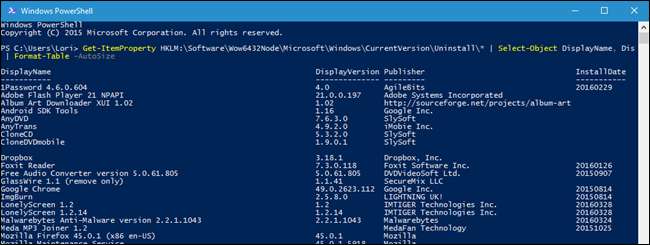
Sie werden das wahrscheinlich in eine Datei exportieren wollen, was auch einfach genug ist. Sie können die Ausgabe einfach über das Symbol> senden und den Pfad zu einer neuen Textdatei hinzufügen, die Sie erstellen möchten. Beispielsweise:
Get-ItemProperty HKLM: \ Software \ Wow6432Node \ Microsoft \ Windows \ CurrentVersion \ Uninstall \ * | Select-Object DisplayName, DisplayVersion, Publisher, InstallDate | Formattabelle –AutoSize> C: \ Benutzer \ Lori \ Dokumente \ InstalledPrograms-PS.txt
Offensichtlich ersetzen
C: \ Benutzer \ Lori \ Dokumente \ InstalledPrograms-PS.txt
mit dem Pfad und Namen, den Sie für Ihre Datei verwenden möchten.

Das Besondere an PowerShell ist, dass Sie die auf diesen Computern installierte Software problemlos vergleichen können, wenn Sie dies auf zwei verschiedenen Computern tun. Nehmen Sie einfach Ihre beiden Textdateien und fügen Sie sie diesem Befehl hinzu:
Compare-Object -ReferenceObject (Get-Content C: \ Benutzer \ Lori \ Documents \ PCapps.txt) -DifferenceObject (Get-Content C: \ Benutzer \ Lori \ Documents \ LAPTOPapps.txt)
In diesem Beispiel enthält eine Textdatei Programme von meinem PC und die andere Programme von meinem Laptop. Alle Einträge mit einer Seitenanzeige nach rechts (=>) bedeuten, dass die Software auf meinem Laptop, aber nicht auf meinem PC installiert ist, und alle Einträge mit einer Seitenanzeige nach links (<=) bedeuten, dass die Software installiert ist auf meinem PC, aber nicht auf meinem Laptop.
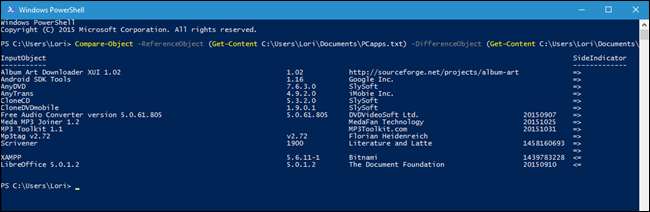
Die Methode ohne Befehlszeile: Erstellen Sie mit CCleaner eine Liste der installierten Programme
CCleaner ist eine Windows-Anwendung Entwickelt, um Speicherplatz auf Ihrem PC freizugeben, indem temporäre Dateien gelöscht und private Daten gelöscht werden, z. B. Ihr Browser- und Download-Verlauf sowie Listen der letzten Dokumente in verschiedenen Programmen. Es kann Ihnen jedoch auch eine Liste aller Programme auf Ihrem Computer geben. Dies ist besonders nützlich, wenn Sie CCleaner bereits installiert haben (oder die Verwendung der Befehlszeile sehr unangenehm ist).
Um eine Liste der installierten Programme mit CCleaner zu erstellen, doppelklicken Sie entweder auf das CCleaner-Symbol auf Ihrem Desktop oder klicken Sie mit der rechten Maustaste auf den Papierkorb und wählen Sie im Popup-Menü die Option „CCleaner öffnen“.
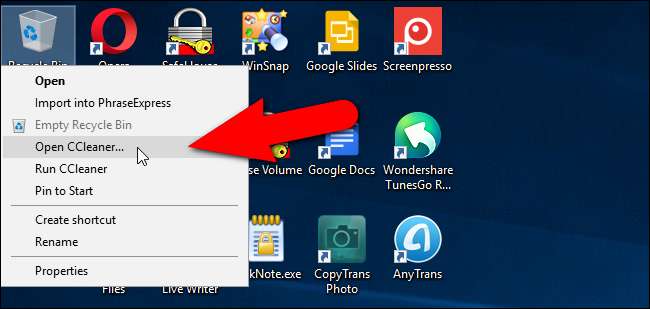
Klicken Sie in der Symbolleiste im linken Bereich des CCleaner-Hauptfensters auf „Extras“.
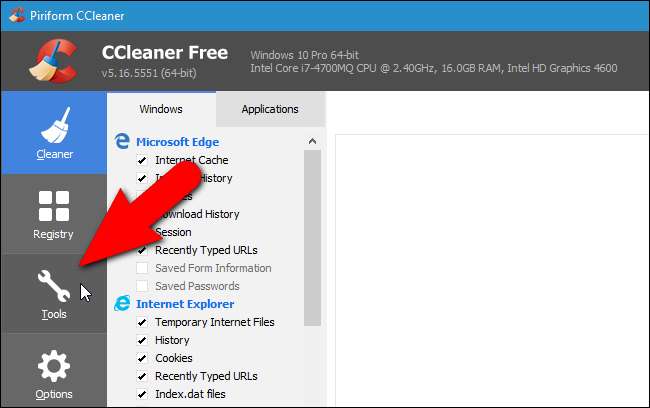
Stellen Sie sicher, dass der Bildschirm Deinstallieren aktiv ist. Sie sehen eine Liste der auf Ihrem PC installierten Programme. Sie können CCleaner zum Deinstallieren, Reparieren, Umbenennen und Löschen von Programmen verwenden. Sie können die Liste der installierten Programme jedoch auch in einer Textdatei speichern, indem Sie auf die Schaltfläche „In Textdatei speichern“ in der unteren rechten Ecke des Fensters klicken.
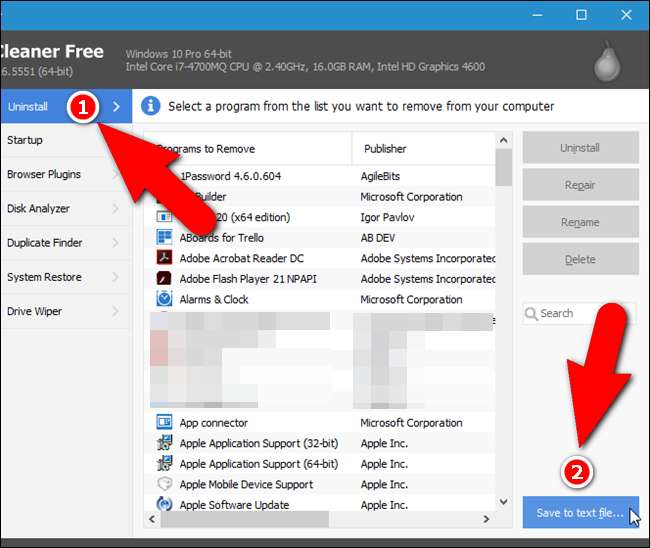
Navigieren Sie im Dialogfeld Speichern unter zu dem Ort, an dem Sie die Textdatei mit der Liste der installierten Programme speichern möchten, geben Sie im Bearbeitungsfeld "Dateiname" einen Namen für die Datei ein und klicken Sie dann auf "Speichern".
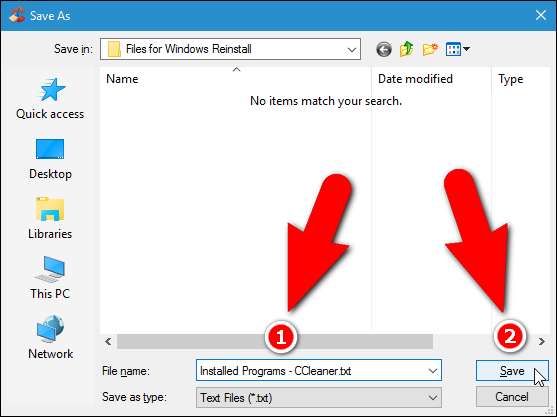
Sie haben jetzt eine Liste der derzeit auf Ihrem Computer installierten Programme.
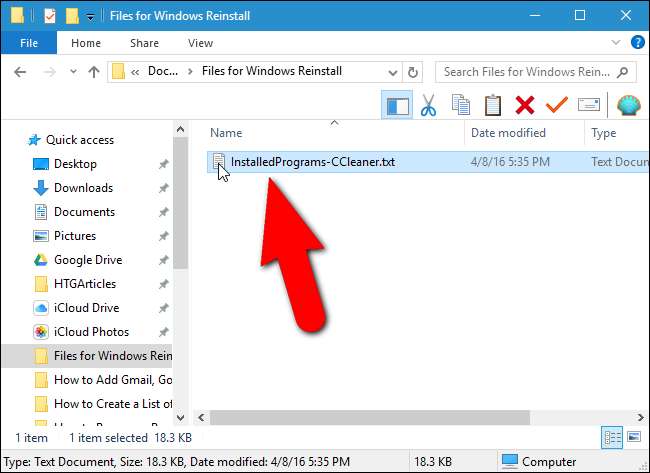
Die Liste der installierten Programme enthält die Firma, das Installationsdatum, die Größe und die Versionsnummer für jedes Programm. Der Text ist durch Tabulatoren getrennt, was bedeutet, dass Sie die Textdatei einfach in Word öffnen können Konvertieren Sie den Text in eine Tabelle um es lesbarer zu machen. Beachten Sie jedoch, dass Sie beim Konvertieren der Textdatei in eine Word-Datei Word auf Ihrem neuen oder überarbeiteten PC installieren müssen, bevor Sie auf Ihre Liste der installierten Programme zugreifen können.
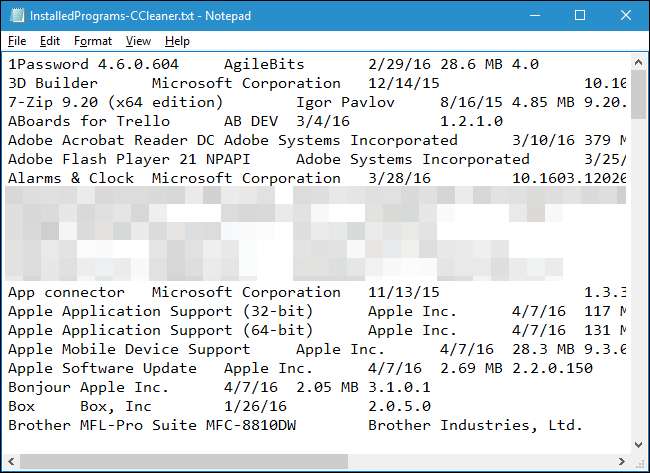
Speichern Sie diese Textdatei (oder die Word-Datei) auf einer externen Festplatte oder einem Cloud-Dienst, damit Sie auf Ihrem neuen PC oder nach der Neuinstallation von Windows auf Ihrem aktuellen PC darauf zugreifen können.







